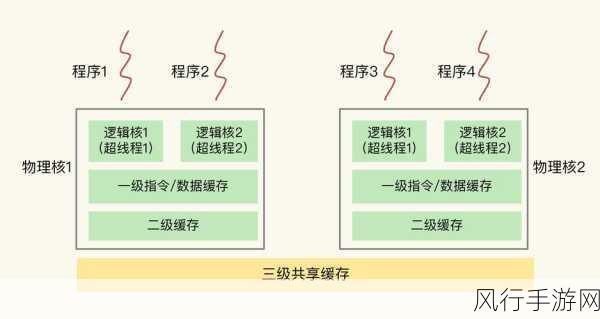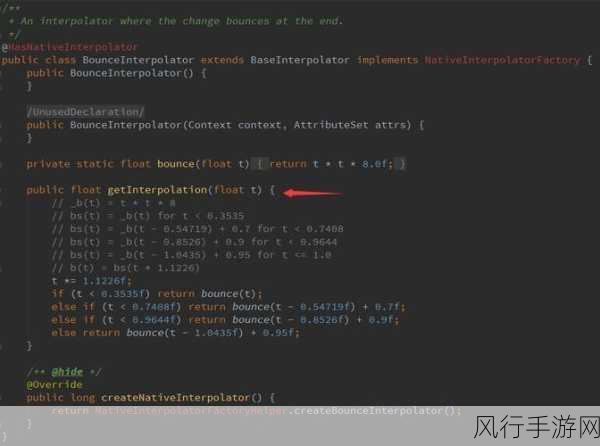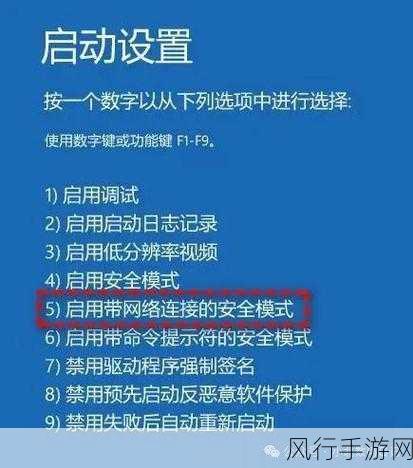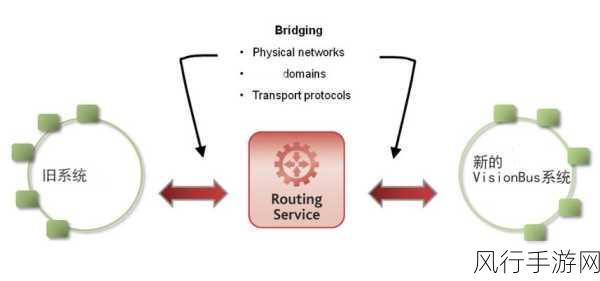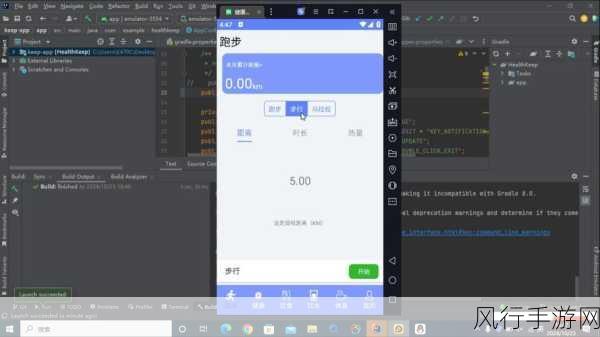对于许多使用 Win10 系统的用户来说,了解如何通过 CMD 命令查看 IP 地址是一项实用的技能,这不仅有助于解决网络连接问题,还能让您更深入地了解计算机的网络设置。
IP 地址就像是计算机在网络世界中的“门牌号”,通过它,我们能够准确地找到并连接到目标设备,而掌握使用 CMD 命令来查看 IP 地址,能让您在操作计算机时更加得心应手。
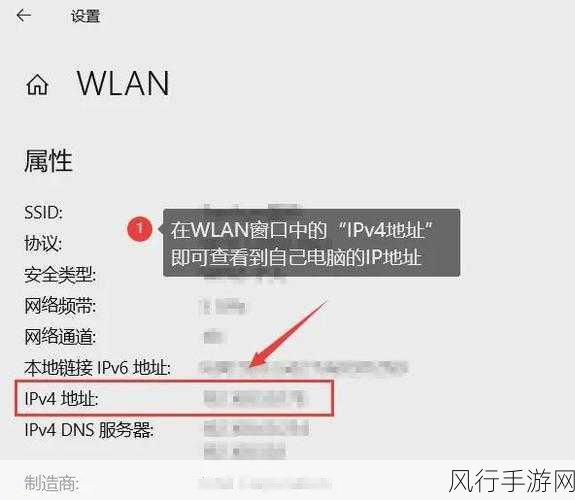
要在 Win10 系统中使用 CMD 命令查看 IP 地址,其实步骤并不复杂,您需要按下“Win + R”组合键,打开“运行”对话框,在对话框中输入“cmd”,然后点击“确定”按钮,这样就可以打开命令提示符窗口。
在命令提示符窗口中,输入“ipconfig”命令,然后按下回车键,系统将会显示出一系列的网络配置信息,其中包括您所需要的 IP 地址信息。
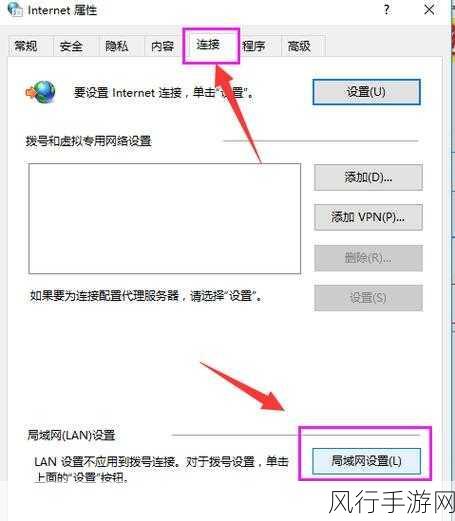
通常情况下,您可以在显示的结果中找到“IPv4 地址”这一项,它后面所显示的数字组合就是您计算机当前所使用的 IP 地址。
值得注意的是,如果您的计算机连接了多个网络,比如同时连接了有线网络和无线网络,那么可能会显示多个 IP 地址,您需要根据自己当前使用的网络来确定对应的 IP 地址。
如果您想要获取更详细的网络信息,还可以使用“ipconfig /all”命令,这个命令会提供包括 MAC 地址、子网掩码、默认网关等更多的网络配置细节。
通过 CMD 命令查看 IP 地址,是一种快速且有效的方式,它不需要您通过复杂的图形界面操作,只需要几个简单的步骤就能轻松获取到关键的网络信息。
无论是对于普通用户解决日常网络问题,还是对于网络技术爱好者深入了解网络原理,掌握这一技能都具有重要的意义,希望您在今后的使用中,能够熟练运用这一方法,让您的网络体验更加顺畅和便捷。